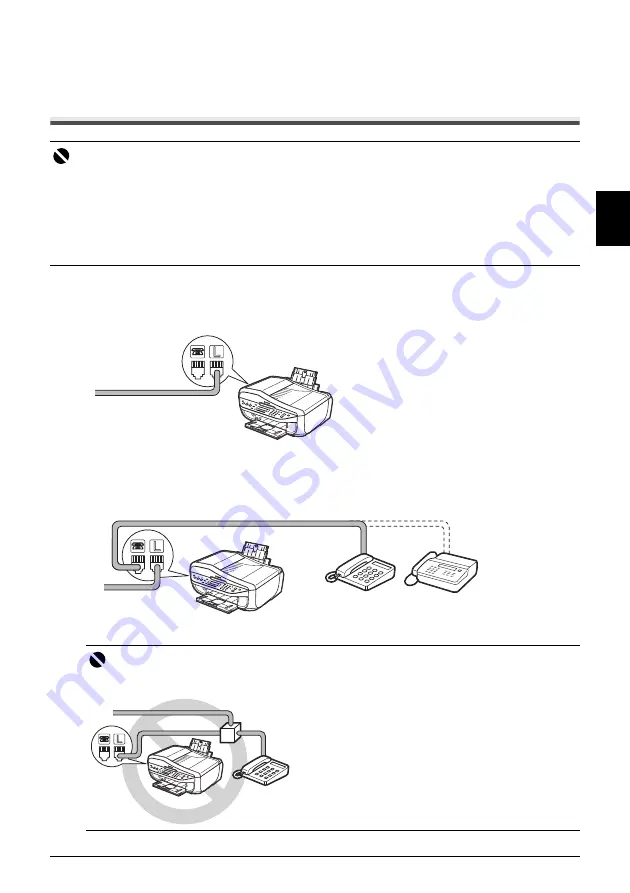
25
Envio de fax
PO
RT
DO
BR
AS
IL
Envio de fax
Preparação da máquina para fax
Métodos de conexão de dispositivos externos
z
Conexão com uma linha analógica
(A) Linha telefônica (analógica)
z
Conexão de um telefone ou secretária eletrônica diretamente
(A) Telefone ou secretária eletrônica
Importante
Se a alimentação for desconectada inesperadamente
Se houver uma interrupção de energia ou você desconectar acidentalmente o cabo de alimentação, as
configurações de data/hora, bem como todos os documentos armazenados na memória, serão perdidos.
Os dados do usuário e as configurações de discagem rápida serão preservados. Se a alimentação for
desconectada, aplica-se o seguinte:
z
Você não poderá enviar ou receber fax ou fazer cópias.
z
Se um telefone estiver conectado à máquina, você poderá receber chamadas de voz.
z
A possibilidade ou impossibilidade de fazer chamadas de voz depende do tipo de telefone.
Importante
Não conecte a máquina e dispositivos externos simultaneamente à mesma linha telefônica
usando um divisor (A). A máquina pode não funcionar corretamente.
(A)
(A)
(A)
















































